Wie Sie Android auf Panasonic spiegeln
ApowerMirror

Die erste App, mit der Sie Android auf Panasonic spiegeln können, wird ApowerMirror gennant. Dies ist eine leistungsfähige App, die mobile Geräte spiegeln, gleichzeitig Bildschirm aufzeichnen und Anmerkungen hinterlassen kann. Die Verbindung können Sie auf verschiedenen Wegen herstellen: über WLAN, via PIN-Code oder automatische Erkennung. Sie können auch das USB Kabel Ihres Android Geräte nutzen, um Ihr Android Handy mit Ihrem PC zu verbinden und dann das Handy vom PC zu kontrollieren. Unten befinden sich die detaillierten Schritten, um Android auf Panasonic zu spiegeln:
- Installieren Sie zuerst die App auf TV, indem Sie auf den Button unten klicken. Gleichzeitig müssen Sie auch die App vom Google Play Store downloaden und auf Ihrem Handy installieren.
- Verbinden Sie beide Geräte mit dem gleichen WLAN Netzwerk.

- Starten Sie die App auf Ihrem Panasonic TV und finden Sie den PIN-Code.
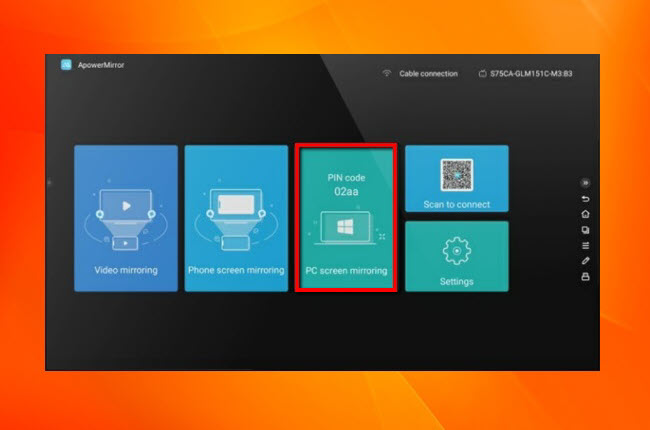
- Gehen Sie auf Ihrem Handy, starten Sie die ApowerMirror App und klicken Sie oben rechts auf das erste Symbol.
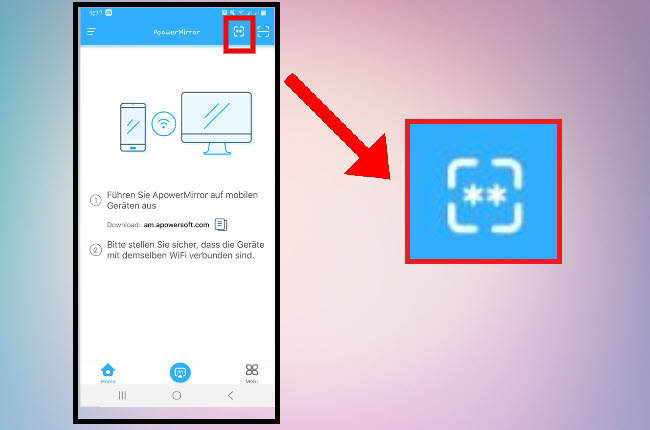
- Geben Sie dann den PIN-Code ein, die Sie auf Ihrem TV gesehen haben.
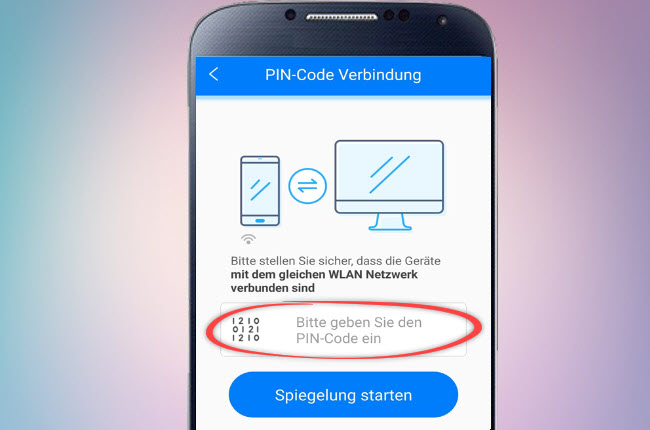
- Klicken Sie zum Schluss auf „Spiegelung starten“, die Spiegelung wird danach gestartet.
LetsView
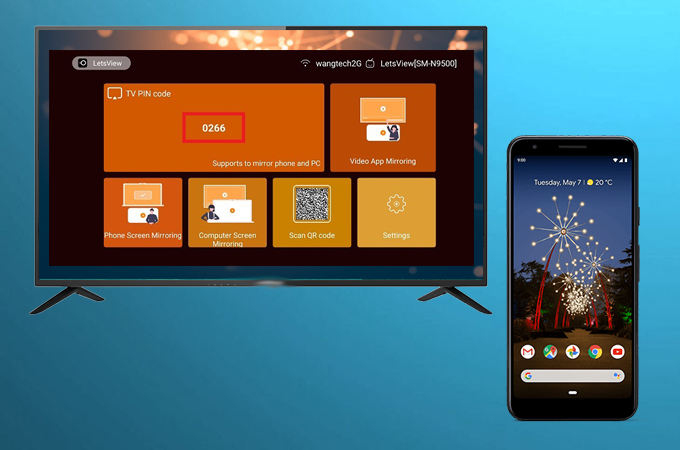
Ein anderes Tool, das ähnlich zu ApowerMirror und kompatibel mit Panasonic TV ist, ist LetsView. LetsView ist auch eine Bildschirmspiegelung Software, die Sie auf Ihrem Handy, Computer und TV downloaden können. Diese App ist kostenlos und besitzt viele Vorteile. Die Verbindung können Sie drahtlos über PIN, QR-Code und automatische Erkennung herstellen. Das Gute daran ist, dass Sie damit direkt Computer auf Computer spiegeln können, was in vielen anderen Apps nicht gefunden wird. Um zu verstehen, wie Sie mit LetsView Android zu Panasonic spiegeln können, lesen Sie einfach weiter.
- Downloaden Sie die App auf Ihrem Handy und TV.
- Verbinden Sie Ihr Handy und Panasonic TV unter dem gleichen WLAN Netzwerk.
- Starten Sie die App auf beiden Geräten und suchen Sie nach dem QR-Code.
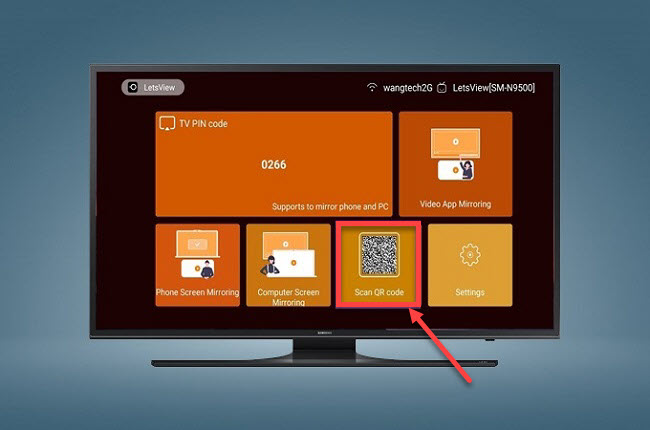
- Auf Ihrem Handy starten Sie die LetsView App und klicken Sie auf das zweite Symbol oben rechts, richten Sie Ihre Kamera auf den QR Code in Ihrem Fernseher aus.
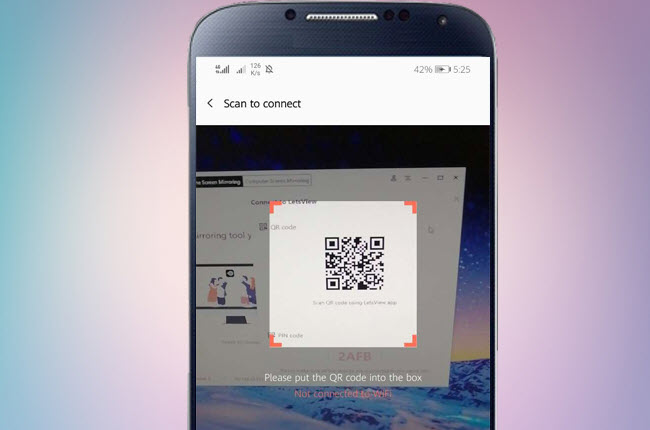
- Sobald der Code gescannt ist, kann das Spiegeln beginnen.
Die ersten 2 Wege sind Spiegelung Apps und beide funktionieren über drahtlose Verbindung. Wir sehen uns nun andere Wege an.
Neben dem Spiegeln können Sie andere Ressourcen wie ein Kabel nutzen. Das primäre Kabel, das Sie brauchen ist eine HDMI Kabel. Wie wir alle wissen, ist dies eines der am Häufigsten genutzten Kabel, um mit einem Fernseher zu verbinden. Außerdem gibt es auch Adapter, die sehr hilfreich sind, um Ihr Handy auf Panasonic TV zu spiegeln. Unten finden Sie einige Adapter, den Sie nutzen können.
Android Standard HDMI Adapter

Die meisten Android Nutzer nutzen ein HDMI Adapter. Mit diesem MHL Kabel kann man zwei Geräte verbinden. Es besitzt eine Ausgang-Buchse für Ihr Mobilgerät und auch eine Eingangsbuchse für das HDMI Kabel. Das bedeutet, dass Kompatibiliät kein Problem sein wird. Wie können Sie also Android auf Panasonic spiegeln?
- Erstens holen Sie sich ein HDMI Kabel und einen HDMI Adapter.
- Nehmen Sie dann den Adapter und verbinden Sie ihn mit Ihrem Handy.

- Auf der anderen Seite des HDMI Adapters sehen Sie die HDMI Eingangsbuchse. Stecken Sie einfah das HDMI Kabel ein.

- Dann stecken Sie die andere Seite des HDMI Kabels in Ihren Fernseher ein.

- Das Spiegeln wird danach gestartet.
Samsung Micro- USB Adapter

Samsung Nutzer können einfach dieses Gerät nutzen. Kaufen Sie einfach ein HDMI Kabel und verbinden Sie dieses mit Ihrem Fernseher. Bitte beachten Sie, dass der Samsung Adapter nur für Samsung Geräte genutzt werden. Wenn Sie dazu andere Methoden finden möchten, gehen Sie einfach auf Samsung Gerät auf PC spiegeln.
- Holen Sie sich das HDMI Kabel und verbinden Sie es mit dem Fernseher.

- Als Nächstes verbinden Sie das andere Ende des HDMI Kabels mit dem Adapter.

- Um nun Android auf Panasonic spiegeln zu können, stecken Sie das USB-Kabel des Adapters ein und verbinden Sie das andere Ende mit Ihrem Handy.
- Ihr Samsung Gerät wird dann auf Ihr TV gespiegelt.
Chromecast

Schließlich haben wir Chromecast auf unserer Liste. Dies ist eine häufig genutzte Methode, mit der Sie Android auf Panasonic spiegeln können. Es ist eine Drittpartei Hardware und Sie müssen es einfach in Ihrem Fernseher einstecken. Danach können Sie Ihre Geräte spiegeln. Unten sind die Schritten, um Verbindung herzustellen.
- Angenommen wir nutzen eine eingebaute Spiegelungsapp.
- Stecken Sie Chromecast in Ihren Fernseher ein, der TV wird nun sichtbar und bereit zum Verbinden sein.
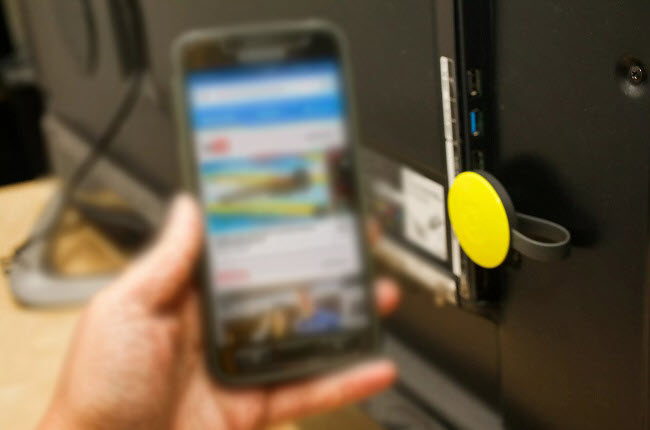
- Auf Ihrem Handy klicken Sie auf „Drahtlose Spiegelung“.
- Gehen Sie dann auf Chromecast und das Spiegeln wird beginnen.
Fazit
Das war eine Liste mit vielseitigen Wegen, um Android auf Panasonic zu spieglen. Wenn diese Auswahl hilfreich für Sie ist oder Sie Empfehlungen haben, kommentieren Sie unten.




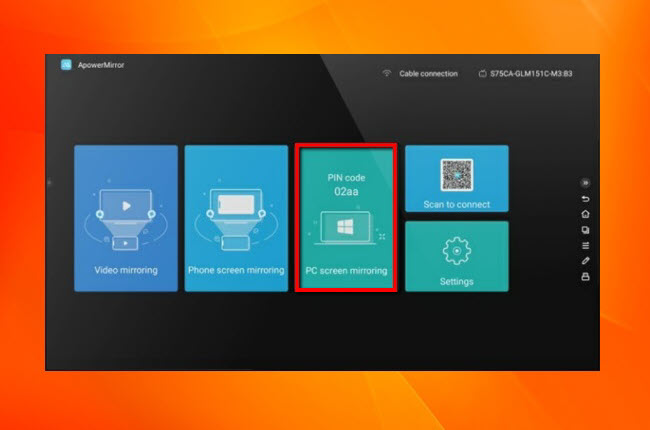
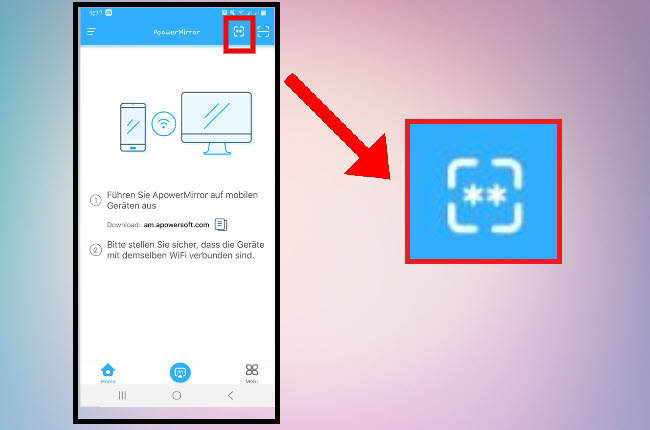
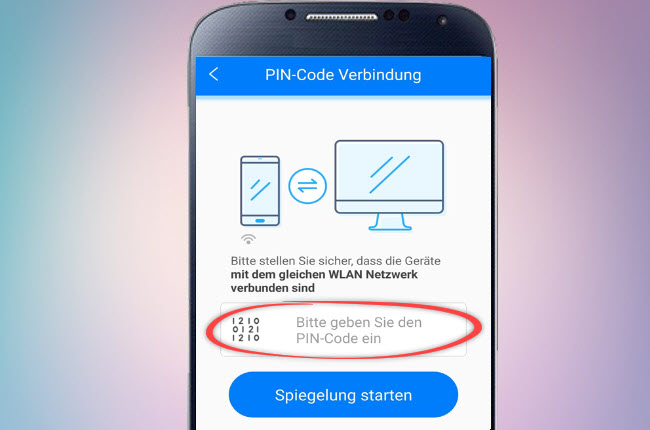
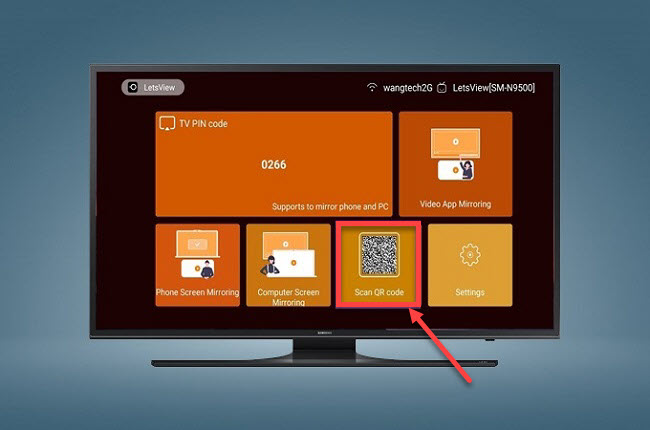
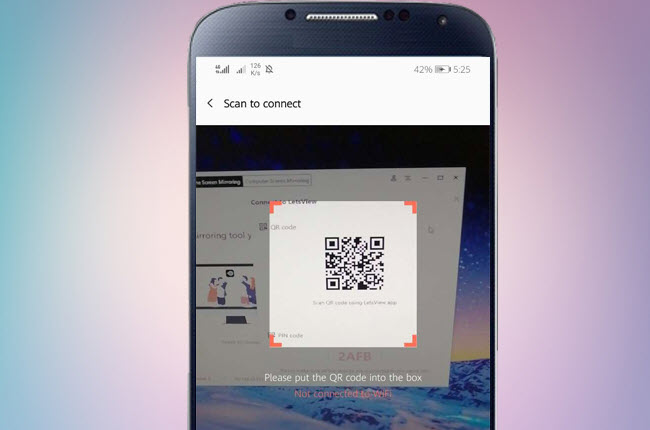





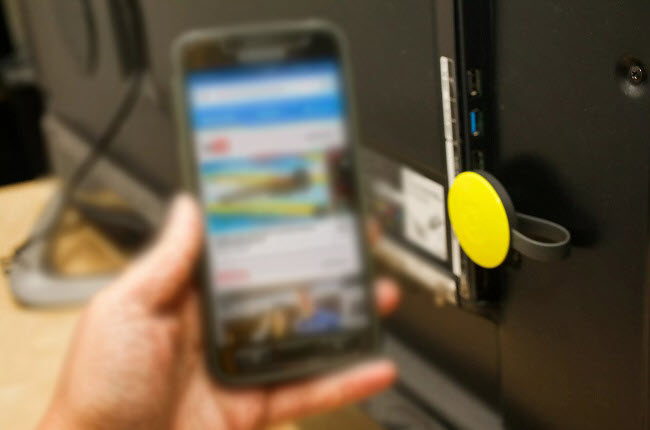
Einen Kommentar schreiben